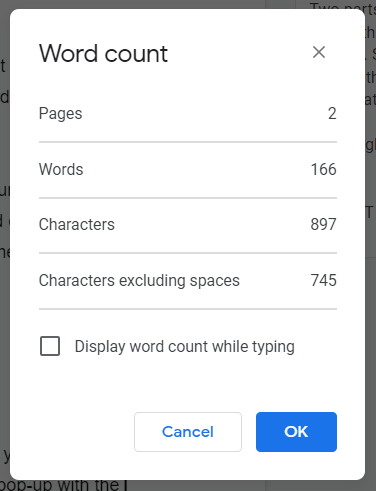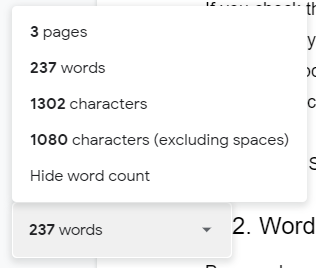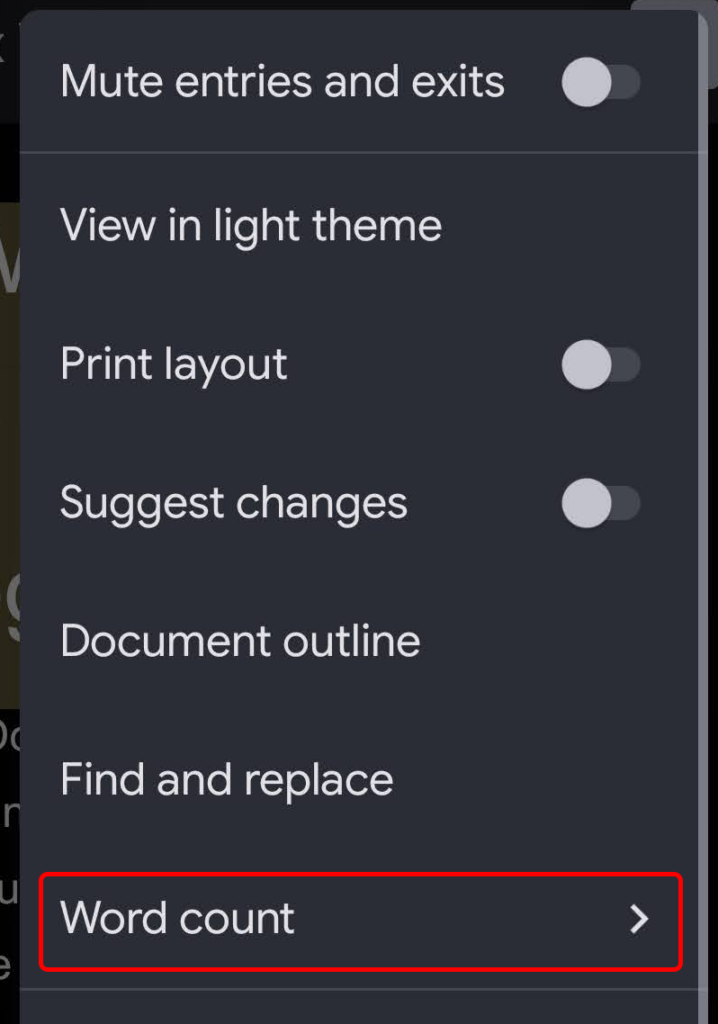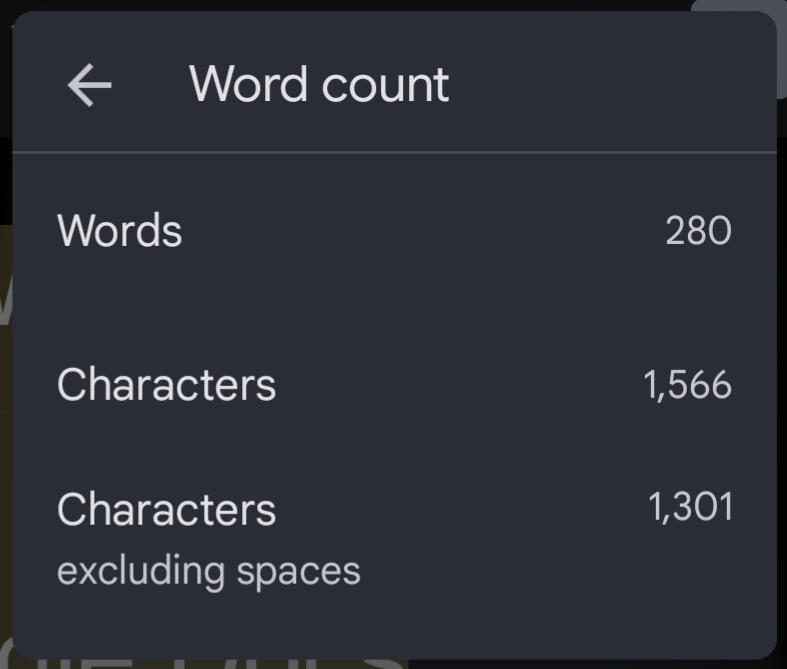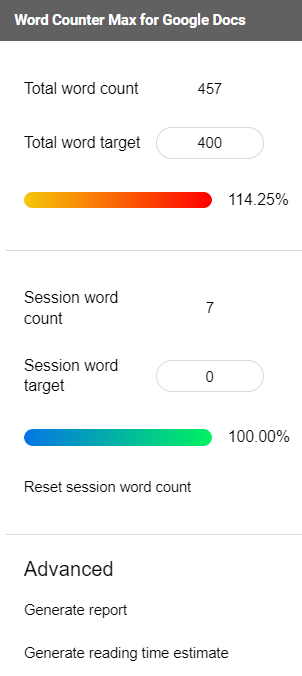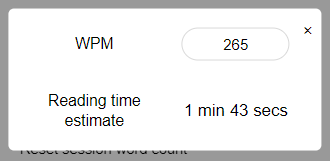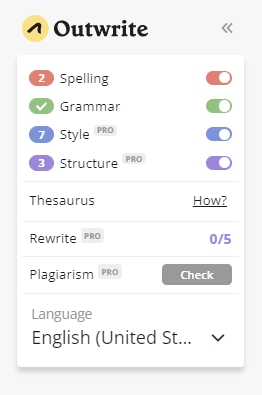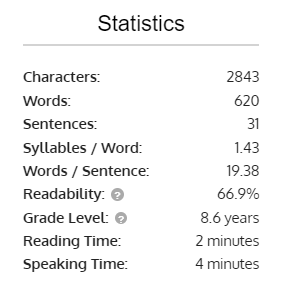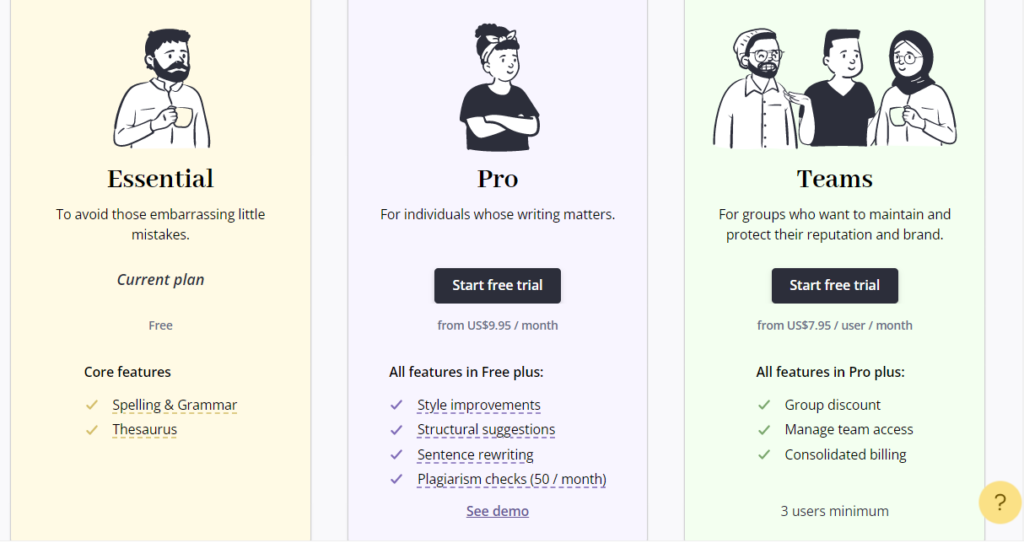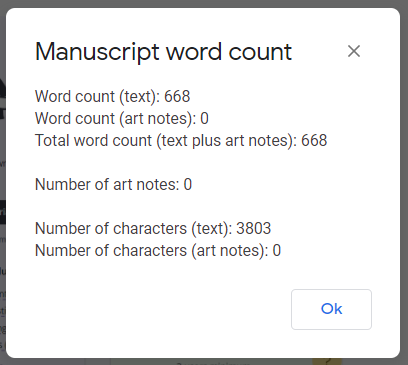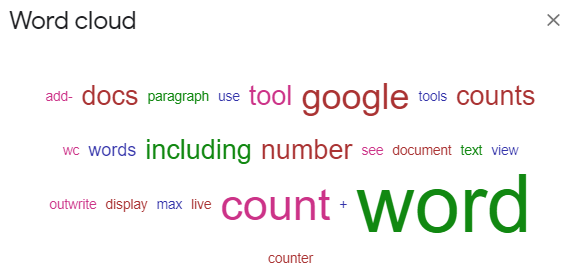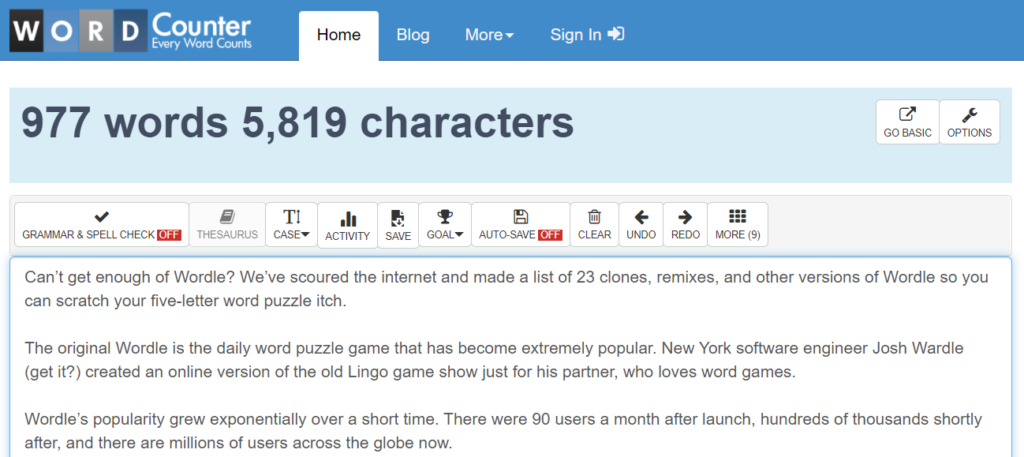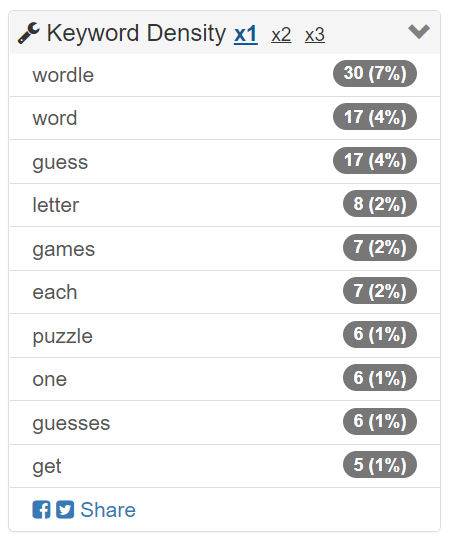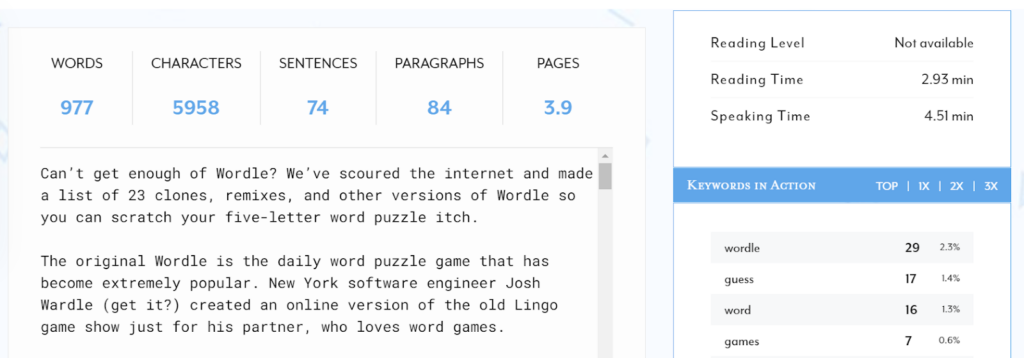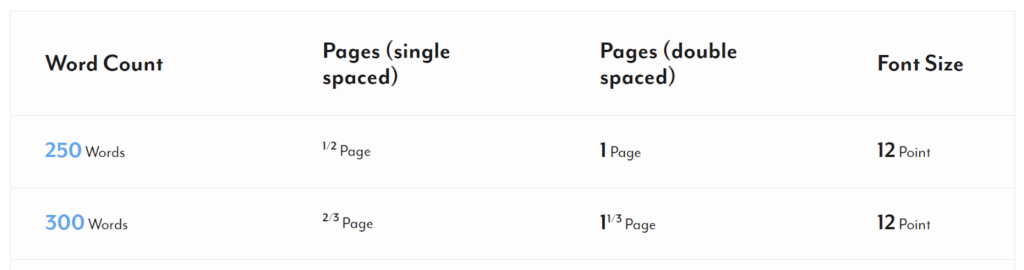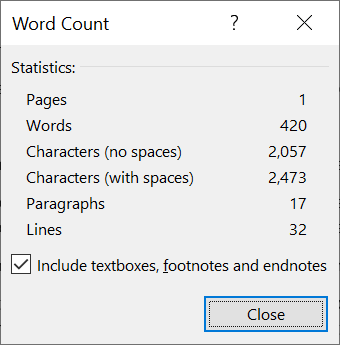Google dokumenti olakšavaju pregled živog broja riječi u bilo kojem dokumentu. Možete vidjeti broj riječi u cijelom dokumentu Google dokumenata ili samo u odabiru.
U ovom ćemo članku proći kroz nekoliko načina da uživo vidite broj riječi za Google dokumente , uključujući nekoliko dodatnih aplikacija za Google dokumente koje uključuju žive brojače riječi i web stranice trećih strana koje možete koristiti za provjeru broja riječi u dokumenata.

1. Omogućite Live Word Count u Google dokumentima
Kao što možete zamisliti, Google Workspace tim stvorio je ugrađeni alat za brojanje riječi koji možete koristiti za bilo koji Google dokument na svom Google disku . Ako koristite Google dokumente u pregledniku, odaberite Alati > Broj riječi na vrhu stranice iz izbornika iznad alatne trake. Vidjet ćete skočni prozor s informacijama o broju stranica, riječi, znakova i znakova isključujući razmake u dokumentu.
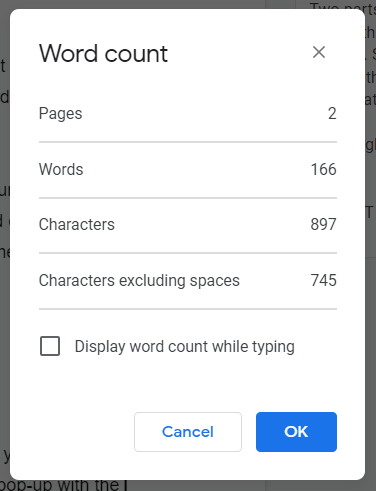
Ako označite potvrdni okvir Prikaži broj riječi dok upisujete i odaberete U redu , broj riječi prikazuje se u donjem lijevom kutu zaslona. Broj riječi je živ, stalno se ažurira dok tipkate. Ako želite da umjesto toga prikazuje broj stranica ili broj znakova, možete odabrati te opcije s padajućeg izbornika.
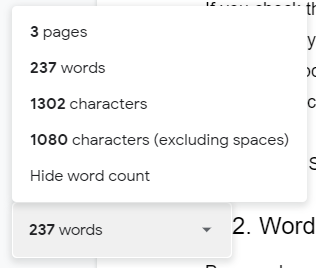
Za brzo uključivanje i isključivanje prikaza broja riječi u Google dokumentima koristite tipkovničke prečace. Na Macu pritisnite Command + Shift + C , a korisnici računala mogu pritisnuti Ctrl + Shift + C .
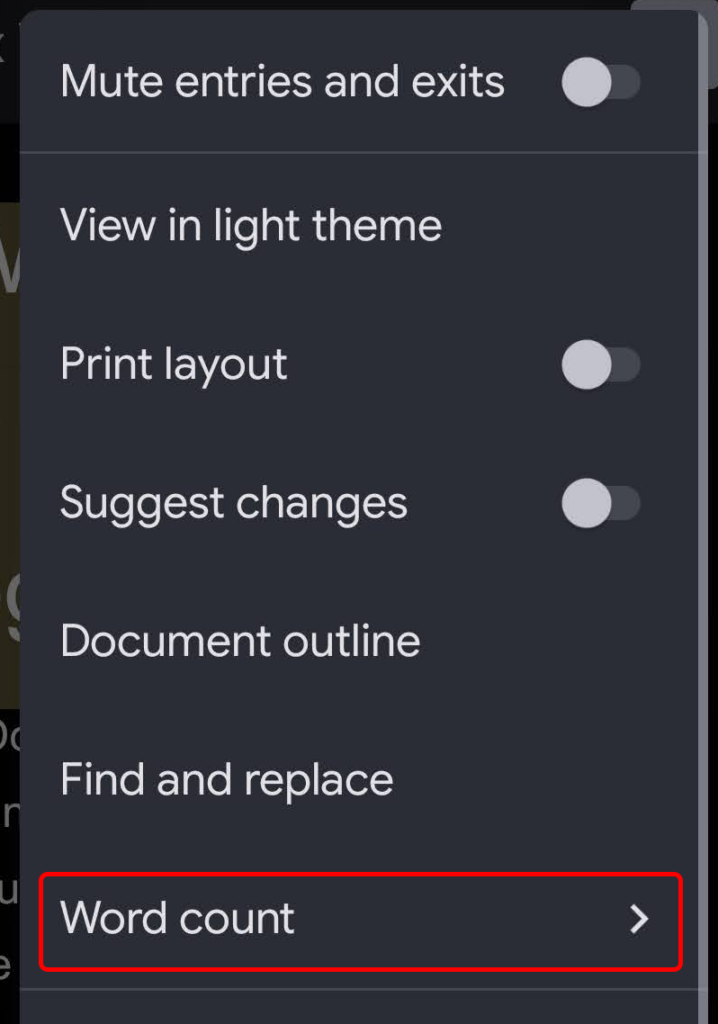
Na Androidu i iOS-u možete vidjeti broj riječi u aplikaciji Google dokumenti odabirom ikone s tri točke, a zatim odabirom Broj riječi .
Važno je zapamtiti da izvorni alat za brojanje riječi Google Doc-a ne broji riječi unutar zaglavlja, podnožja ili fusnota.
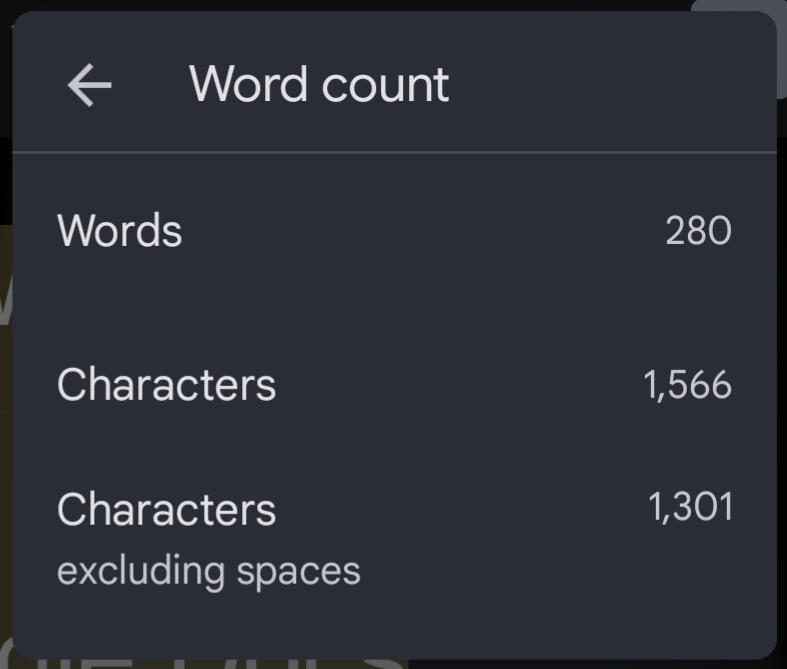
Okvir za broj riječi prikazat će broj znakova u dokumentu, uključujući i isključujući razmake.
2. Max brojač riječi za Google dokumente
Brojač riječi Max za Google dokumente (WC Max) je dodatak s mnogo značajki koje nedostaju izvornom brojaču riječi Google dokumenata. Na primjer, možete odrediti ukupan broj riječi, a WC Max prikazuje vaš napredak. To može biti korisno ako imate pismeni zadatak s ograničenjem broja riječi i želite znati koliko se približavate.
WC Max također uključuje značajku brojanja riječi u sesiji, tako da ako uspiješ, možeš točno vidjeti koliko si bio produktivan. Mogućnost provjere takve statistike može vam pomoći da poboljšate tijek rada kako biste brže obavili više.
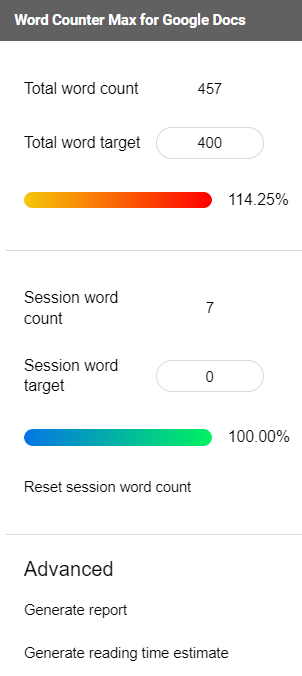
Ovaj vam dodatak omogućuje da odaberete točno ono što se računa kao riječ. Možete isključiti tekst između zagrada, tekst između zagrada ili tekst unutar tablica. Možete čak reći dodatku da isključi odlomke koji počinju određenim riječima. Još jedna zgodna značajka je procjena vremena čitanja.
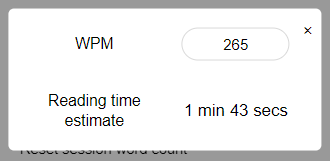
Odaberite WC Maxov puni prikaz, minimalni prikaz ili se odlučite za barebone plutajući prikaz za prikaz okvira za brojanje riječi u sredini vašeg zaslona.
3. Prepisati
Outwrite je dodatak za Google dokumente koji je puno više od brojača riječi. Prethodno poznat kao GradeProof, Outwrite daje prijedloge za potencijalna poboljšanja pravopisa, gramatike , stila i strukture.
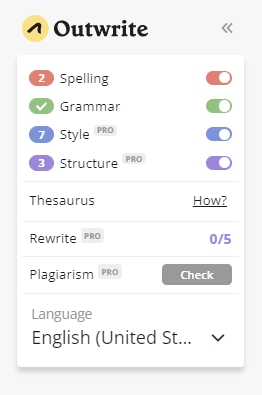
Outwrite također pruža vrijedne statistike, uključujući brojače za znakove, riječi, rečenice, slogove po riječi i riječi po rečenici. Generira čitljivost i rezultate čitanja na razini razreda za vaš dokument, kao i vrijeme čitanja i govora.
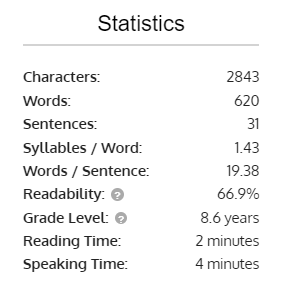
Ako Outwrite želite koristiti za bilo što osim njegovih osnovnih značajki pravopisa i gramatike, morat ćete nadograditi na jedan od plaćenih planova koji počinju od 9,95 USD mjesečno.
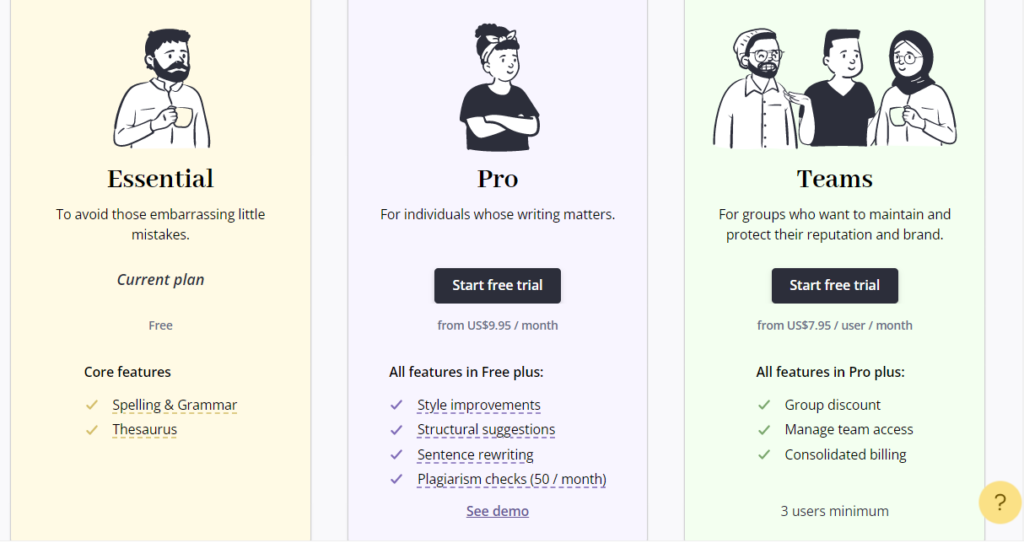
4. PB autorski alati
Dodatak PB Author Tools za Google Docs namijenjen je piscima slikovnica za djecu, ali ima alate koji će svakom piscu biti od pomoći.
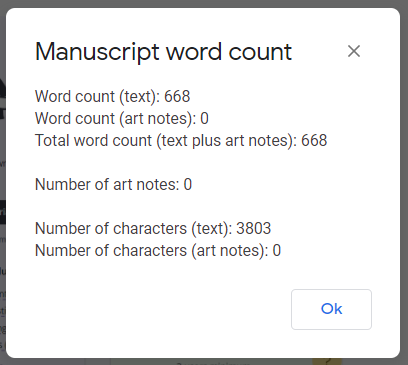
Alat za brojanje riječi u rukopisu prikazuje broj riječi, isključujući ilustracije. Prepoznaje umjetničke bilješke kao bilo koji samostalni tekst unutar uglatih zagrada [ ] ili bilo koji redak teksta koji sadrži standardne ilustracijske kratice kao što su Illo:, Illus :, Illus bilješka , Art note , Illustration note ili Art .
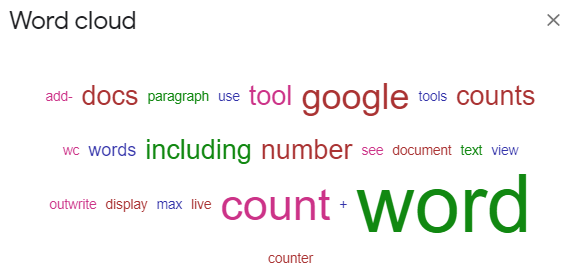
PB Author Tools također vam može reći učestalost riječi u vašem dokumentu prikazanom kao popis ili oblak riječi.
5. WordCounter.net
WordCounter.net jedna je od nekolicine web stranica napravljenih za brojanje riječi. Jednostavno kopirajte svoj tekst i zalijepite ga u WordCounter.net, a on će vam reći koliko riječi i znakova imate.
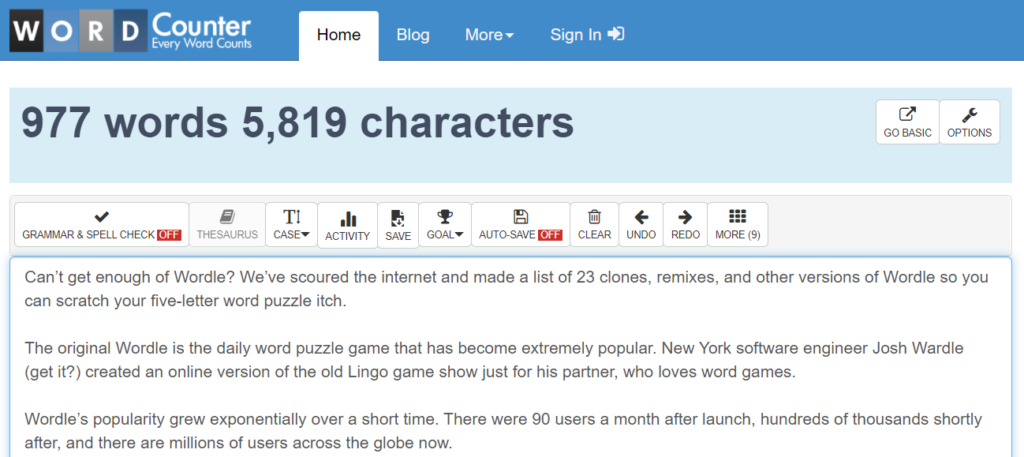
Možete konfigurirati opcije stranice za prikaz mnoštva statistika, uključujući:
- Prosječan broj znakova po rečenici
- Prosječan broj riječi po rečenici
- Prosječna duljina riječi
- Razina čitanja
- Vrijeme za čitanje
- Broj jedinstvenih riječi
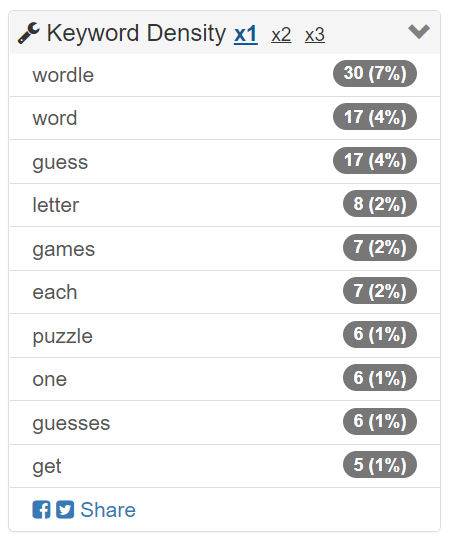
Ploča gustoće ključnih riječi i alat za traženje i zamjenu također mogu biti od pomoći. Ipak, najbolja značajka WordCounter.net-a je gumb Proof Read. Odaberite ga i stranica će vam naglas pročitati vaš tekst. Pojačajte glasnoću jer ćete vjerojatnije prepoznati pogrešku u tekstu ako ga čujete izgovorenog naglas .
6. TheWordCounter.com
TheWordCounter.com još je jedno web mjesto na koje možete zalijepiti tekst, a ono će prikazati broj riječi i druge informacije.
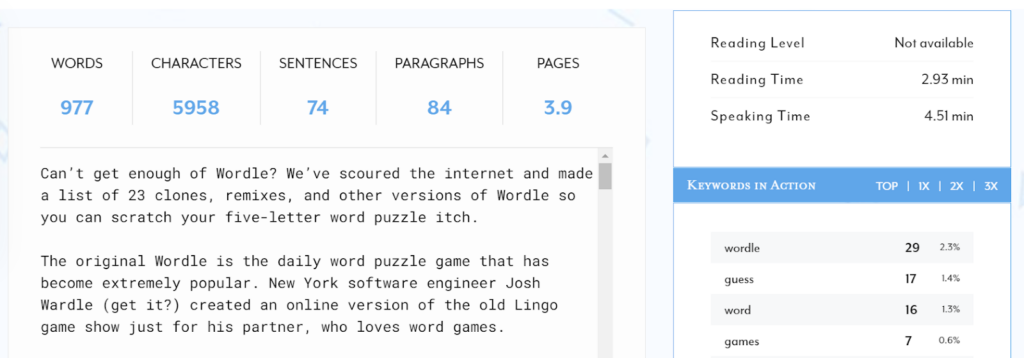
Pronaći ćete brojeve za riječi, znakove, rečenice, odlomke i stranice zajedno s pločom Ključne riječi u akciji.
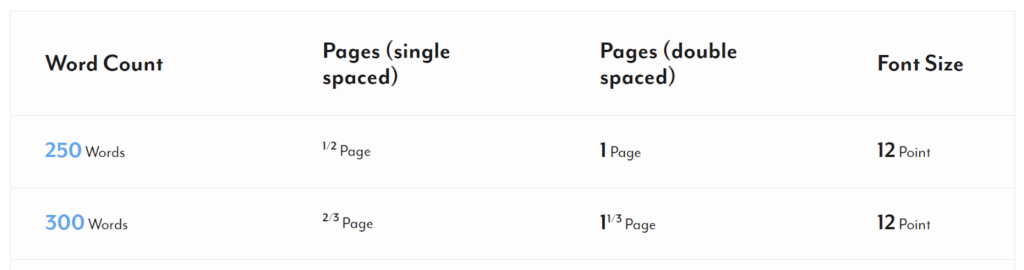
Pogledajte FAQ na TheWordCounter.com i pronaći ćete izvrsne informacije o tome kako prevesti broj riječi u broj stranica. Na primjer, 500 riječi u fontu od 12 točaka općenito će biti otprilike jedna stranica s jednim proredom ili dvije stranice s dvostrukim proredom.
7. Otvorite u programu Microsoft Word
Naš posljednji prijedlog za pregled broja riječi u vašem Google dokumentu je preuzimanje vašeg dokumenta kao Microsoft Word dokumenta. Kada izvezete Google dokument u .docx format, možete ga otvoriti u Wordu i tamo vidjeti broj riječi.
Korisnici aplikacije za radnu površinu Microsoft Word Windows mogu odabrati Pregled > Broj riječi za pregled broja riječi u dokumentu.
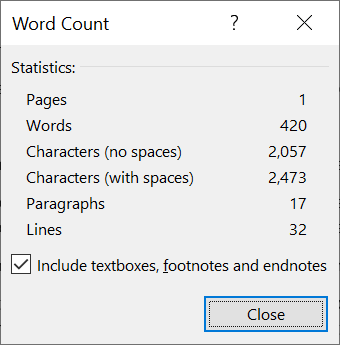
Korisnici macOS-a trebali bi kliknuti broj riječi na statusnoj traci da bi otvorili okvir Broj riječi. A ako koristite Word na webu, vidjet ćete broj riječi vašeg dokumenta na traci pri dnu Worda Online dok ste u načinu za uređivanje.